msvcp100.dll が見つからない場合の解決策
- 藏色散人オリジナル
- 2021-03-15 14:27:4542989ブラウズ
msvcp100.dll が見つからない場合の解決策: まず、コンピューターの C ドライブを開いて、開く Windows フォルダーを見つけます。次に、system32 フォルダーを見つけて、ダウンロードした msvcp100.dll をコピーしてフォルダーに貼り付けます。最後に、再起動します。コンピューターまたはプログラム。

#このチュートリアルの動作環境: Windows 7 システム、Dell G3 コンピューター。
ステップ 1: まず、コンピューターの C ドライブを開きます。
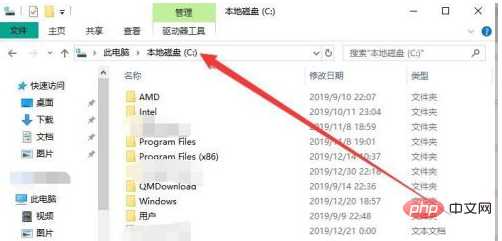
ステップ 2: C ドライブを開いた後、Windows フォルダーを見つけてダブルクリックして開きます。
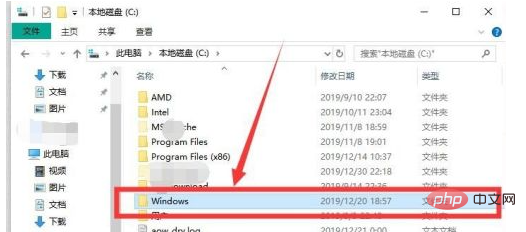
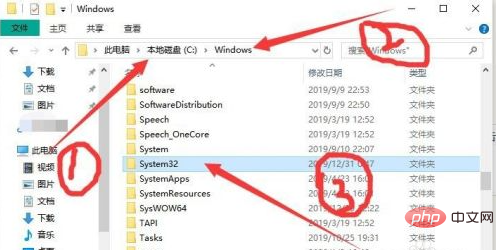
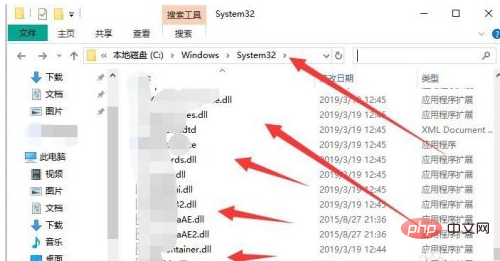
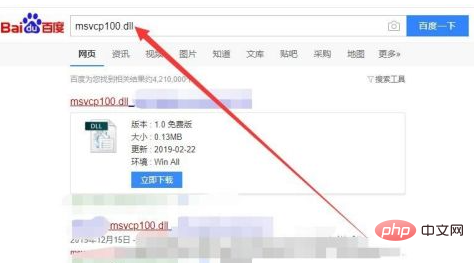
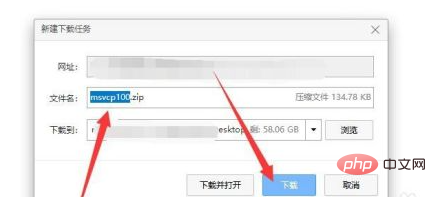
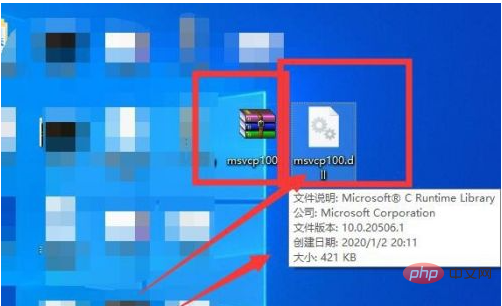
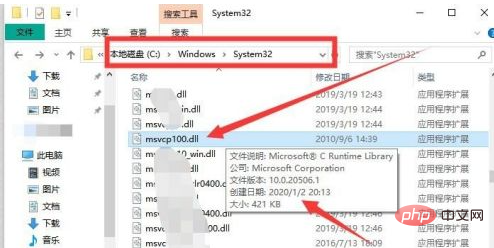
FAQ 列をご覧ください。
以上がmsvcp100.dll が見つからない場合の解決策の詳細内容です。詳細については、PHP 中国語 Web サイトの他の関連記事を参照してください。
声明:
この記事の内容はネチズンが自主的に寄稿したものであり、著作権は原著者に帰属します。このサイトは、それに相当する法的責任を負いません。盗作または侵害の疑いのあるコンテンツを見つけた場合は、admin@php.cn までご連絡ください。

